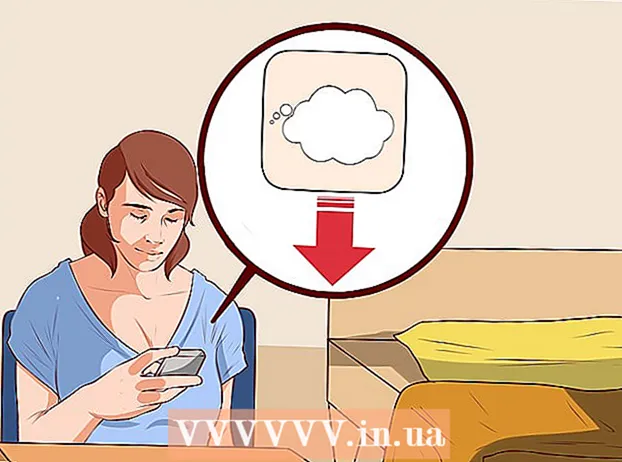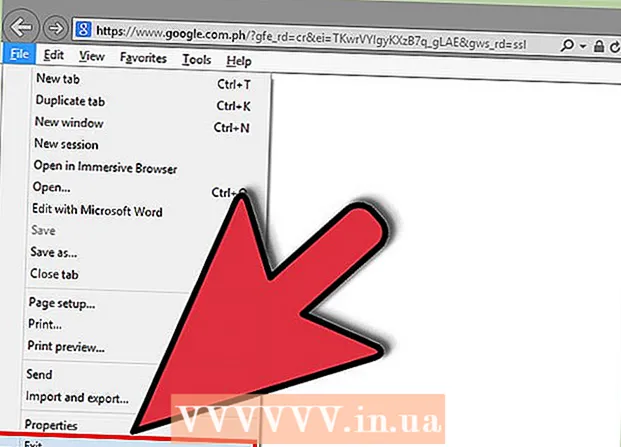
Բովանդակություն
- Քայլել
- 5-ի մեթոդ 1. Տեղահանեք Windows 8-ից
- 5-ի մեթոդ 2. Տեղահանեք Windows 7-ից
- 5-ի մեթոդ 3. Տեղահանեք Windows XP- ից
- 5-ի մեթոդ 4. Deleteնջել Pokki պանակը
- 5-ի մեթոդ 5. Pokki հավելումների և ընդլայնումների հեռացում
- Խորհուրդներ
Քանի որ Pokki- ն գուցե այլ ծրագրերի հետ է եկել, որոնք կարող են վնասել ձեր համակարգչին, անհասկանալի է, որ գուցե ցանկանաք հեռացնել այն ՝ կապված դրա բովանդակության հետ: Խնդրում ենք այցելել սույն հոդվածի վերջում գտնվող բաժինները ՝ «Pokki հավելանյութերի և ընդլայնումների հեռացում» կամ «Pokki թղթապանակի պանակը հեռացնելը», որպեսզի համոզվեք, որ կապված բոլոր ֆայլերը համակարգչից հանվել են: Կարող եք նաև մտածել վնասակար ծրագրերի հայտնաբերման համար `վնասակար ֆայլեր գտնելու և հեռացնելու համար:
Քայլել
5-ի մեթոդ 1. Տեղահանեք Windows 8-ից
 Սեղմեք Windows + C- ը ՝ հմայքների գոտին տեսնելու համար: Կտտացրեք «Կարգավորումներ» կետին:
Սեղմեք Windows + C- ը ՝ հմայքների գոտին տեսնելու համար: Կտտացրեք «Կարգավորումներ» կետին:  Կտտացրեք «Կառավարման վահանակ» -ին և ոլորեք ներքև ՝ «Լրացուցիչ կարգավորումներ» կտտացնելու համար:
Կտտացրեք «Կառավարման վահանակ» -ին և ոլորեք ներքև ՝ «Լրացուցիչ կարգավորումներ» կտտացնելու համար: «Ramsրագրեր» բաժնում կտտացրեք «inրագիրն ապատեղադրել:”
«Ramsրագրեր» բաժնում կտտացրեք «inրագիրն ապատեղադրել:”  Տեղադրված ծրագրերի ցանկում գտեք Pokki- ն և կտտացրեք «Հեռացնել.”
Տեղադրված ծրագրերի ցանկում գտեք Pokki- ն և կտտացրեք «Հեռացնել.” - Եթե Pokki- ի հետ կապված այլ ծրագրեր կան, ինչպիսիք են «Ընդունող հավելվածի ծառայությունը» կամ «Սկսել ցանկը», կարող եք կրկնել այս գործընթացը ՝ դրանք նույնպես հեռացնելու համար:
 Սեղմեք «Այո» -ին այն հարցին, թե ցանկանում եք հեռացնել ծրագիրը: Դրանից հետո ծրագիրը կհեռացվի ձեր համակարգչից:
Սեղմեք «Այո» -ին այն հարցին, թե ցանկանում եք հեռացնել ծրագիրը: Դրանից հետո ծրագիրը կհեռացվի ձեր համակարգչից: - Եթե դեռ խնդիրներ ունեք ծրագրակազմը ձեր համակարգչից հեռացնելու հետ, ձեր զննարկչում կարող են տեղադրվել լրացուցիչ ֆայլեր: Կարդացեք այս հոդվածի վերջում «Pokki հավելումների և ընդլայնումների հեռացում» բաժինը: Տեսեք նաև «Deնջել Pokki թղթապանակը» բաժինը ՝ համոզվելու համար, որ բոլոր ֆայլերը ջնջված են:
5-ի մեթոդ 2. Տեղահանեք Windows 7-ից
 Սեղմեք Windows ստեղնը և ընտրացանկից ընտրեք «Կառավարման վահանակ»:
Սեղմեք Windows ստեղնը և ընտրացանկից ընտրեք «Կառավարման վահանակ»: Կառավարման վահանակում կտտացրեք «Տեղահանել ծրագիրը» «ramsրագրեր» խորագրի ներքո:
Կառավարման վահանակում կտտացրեք «Տեղահանել ծրագիրը» «ramsրագրեր» խորագրի ներքո: Findրագրերի ցանկում գտեք և կտտացրեք հիմնական «Pokki» հավելվածին: Պատուհանի վերևում կտտացրեք «Deleteնջել» կոճակին կամ աջ սեղմել դրա վրա և ընտրել «Deleteնջել»:
Findրագրերի ցանկում գտեք և կտտացրեք հիմնական «Pokki» հավելվածին: Պատուհանի վերևում կտտացրեք «Deleteնջել» կոճակին կամ աջ սեղմել դրա վրա և ընտրել «Deleteնջել»:  Սեղմեք «Այո» -ին այն հարցին, թե համոզված եք, որ ցանկանում եք հեռացնել ծրագիրը կամ կտտացրեք «Հեռացնել» -ին, եթե ձեր համակարգիչը զգուշացնում է ձեզ, որ դեռ կապված ծրագրեր կան: Դրանից հետո ծրագիրը կհեռացվի ձեր համակարգչից:
Սեղմեք «Այո» -ին այն հարցին, թե համոզված եք, որ ցանկանում եք հեռացնել ծրագիրը կամ կտտացրեք «Հեռացնել» -ին, եթե ձեր համակարգիչը զգուշացնում է ձեզ, որ դեռ կապված ծրագրեր կան: Դրանից հետո ծրագիրը կհեռացվի ձեր համակարգչից: 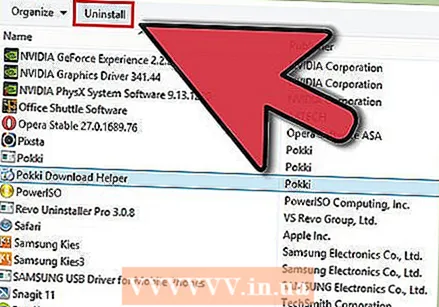 Pokki- ից ամբողջությամբ ազատվելու համար դուք ստիպված կլինեք հեռացնել «Pokki Download Helper» - ի մնացորդը Windows ծրագրերի կառավարչում `օգտագործելով վերոնշյալ նույն մեթոդը:
Pokki- ից ամբողջությամբ ազատվելու համար դուք ստիպված կլինեք հեռացնել «Pokki Download Helper» - ի մնացորդը Windows ծրագրերի կառավարչում `օգտագործելով վերոնշյալ նույն մեթոդը:- Եթե դեռ խնդիրներ ունեք ծրագրակազմը ձեր համակարգչից հեռացնելու հետ, ձեր զննարկչում կարող են տեղադրվել լրացուցիչ ֆայլեր: Կարդացեք այս հոդվածի վերջում «Pokki հավելումների և ընդլայնումների հեռացում» բաժինը: Տեսեք նաև «Deնջել Pokki թղթապանակը» բաժինը ՝ համոզվելու համար, որ բոլոր ֆայլերը ջնջված են:
 Պահեք այն և վերագործարկեք ձեր համակարգիչը:
Պահեք այն և վերագործարկեք ձեր համակարգիչը:
5-ի մեթոդ 3. Տեղահանեք Windows XP- ից
 Սեղմեք «Սկսել» ցանկի վրա և ընտրել «Կառավարման վահանակ»:”
Սեղմեք «Սկսել» ցանկի վրա և ընտրել «Կառավարման վահանակ»:”  Կտտացրեք «Addրագրեր ավելացնել և հեռացնել.”
Կտտացրեք «Addրագրեր ավելացնել և հեռացնել.”  Տեղադրված ծրագրերի ցանկում գտեք Pokki- ն և կտտացրեք «Հեռացնել.”
Տեղադրված ծրագրերի ցանկում գտեք Pokki- ն և կտտացրեք «Հեռացնել.”  Սեղմեք «Այո», երբ ձեր համակարգիչը հարցնի. «Wantանկանու՞մ եք հեռացնել Pokki- ն:Դրանից հետո ձեր համակարգիչը կհեռացնի ծրագիրը:
Սեղմեք «Այո», երբ ձեր համակարգիչը հարցնի. «Wantանկանու՞մ եք հեռացնել Pokki- ն:Դրանից հետո ձեր համակարգիչը կհեռացնի ծրագիրը: - Եթե դուք դեռ խնդիրներ ունեք ծրագրաշարը ձեր համակարգչից հեռացնելու հետ, ձեր զննարկիչում կարող են տեղադրվել լրացուցիչ ֆայլեր: Կարդացեք այս հոդվածի վերջում «Pokki հավելումների և ընդլայնումների հեռացում» բաժինը: Տեսեք նաև «Deնջել Pokki թղթապանակը» բաժինը ՝ համոզվելու համար, որ բոլոր ֆայլերը ջնջված են:
5-ի մեթոդ 4. Deleteնջել Pokki պանակը
Եթե վերը նշված մեթոդներով չկարողանաք ջնջել Pokki պանակը, փորձեք ջնջել պանակը:
 Կտտացրեք «Սկսել» կոճակին և անցեք «Համակարգիչ.’
Կտտացրեք «Սկսել» կոճակին և անցեք «Համակարգիչ.’ - Windows 8.1-ում անունը փոխվել է ՝ դառնալով «Այս համակարգիչը»: Սեղմեք Windows + C ՝ այն բացելու համար, այնուհետև կտտացրեք «Որոնում»: Windows 8-ում մուտքագրեք «Համակարգիչ» կամ Windows 8.1-ում «Այս համակարգիչը»: Դրանից հետո կտտացրեք ձախ ծրագրի համապատասխան ծրագրի վրա:
 Վերին մասում վերնագրի տողում «Համակարգիչ» գրությամբ և սլաքով մեկը `մուտքագրեք«% localappdata% »:
Վերին մասում վերնագրի տողում «Համակարգիչ» գրությամբ և սլաքով մեկը `մուտքագրեք«% localappdata% »: Սեղմեք «Enter» կոճակը և կտտացրեք «Pokki» պանակին:Filesնջեք բոլոր ֆայլերը, բացառությամբ «Pokki Download Helper» - ի:
Սեղմեք «Enter» կոճակը և կտտացրեք «Pokki» պանակին:Filesնջեք բոլոր ֆայլերը, բացառությամբ «Pokki Download Helper» - ի:  Վերագործարկեք ձեր համակարգիչը: Կրկնեք նախորդ քայլերը և ջնջեք «Pokki Download Helper» պանակը `օգտագործելով վերոնշյալ նույն մեթոդը, որպեսզի Pokki- ն ամբողջովին հեռացվի ձեր համակարգից:
Վերագործարկեք ձեր համակարգիչը: Կրկնեք նախորդ քայլերը և ջնջեք «Pokki Download Helper» պանակը `օգտագործելով վերոնշյալ նույն մեթոդը, որպեսզի Pokki- ն ամբողջովին հեռացվի ձեր համակարգից:
5-ի մեթոդ 5. Pokki հավելումների և ընդլայնումների հեռացում
Եթե Pokki- ն ապատեղադրված եք, բայց անընդհատ բախվում եք ծրագրի կողմից կատարված ծրագրերի կամ փոփոխությունների, անհրաժեշտ կլինի հեռացնել կապված տեղադրված հավելումները կամ ընդլայնումները:
 Google Chrome- ում կտտացրեք զննարկչի պատուհանի վերևի աջ անկյունում գտնվող երեք հորիզոնական գծերով պատկերակին: Սավառնել «Լրացուցիչ գործիքների» վրա և սեղմել «Ընդարձակումներ» նոր բացվող ցանկում: Գտեք Pokki ընդլայնումը և կտտացրեք աղբարկղի պատկերակին ՝ այն ձեր համակարգչից հեռացնելու համար:
Google Chrome- ում կտտացրեք զննարկչի պատուհանի վերևի աջ անկյունում գտնվող երեք հորիզոնական գծերով պատկերակին: Սավառնել «Լրացուցիչ գործիքների» վրա և սեղմել «Ընդարձակումներ» նոր բացվող ցանկում: Գտեք Pokki ընդլայնումը և կտտացրեք աղբարկղի պատկերակին ՝ այն ձեր համակարգչից հեռացնելու համար:  Firefox- ում կտտացրեք զննարկչի պատուհանի վերևի աջ անկյունում գտնվող երեք հորիզոնական գծերով պատկերակին: Կտտացրեք «Լրացուցիչները», ապա «Ընդարձակումները»: Գտեք Pokki ընդլայնումը և կտտացրեք Deleteնջել ՝ ֆայլերը ջնջելու համար:
Firefox- ում կտտացրեք զննարկչի պատուհանի վերևի աջ անկյունում գտնվող երեք հորիզոնական գծերով պատկերակին: Կտտացրեք «Լրացուցիչները», ապա «Ընդարձակումները»: Գտեք Pokki ընդլայնումը և կտտացրեք Deleteնջել ՝ ֆայլերը ջնջելու համար: 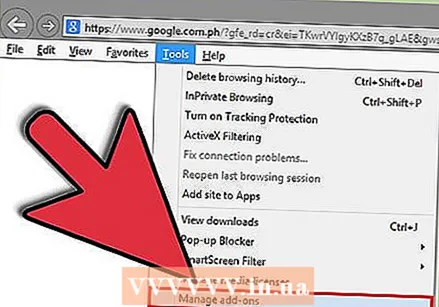 Internet Explorer- ում կտտացրեք Գործիքներ վերևի աջ անկյունում: Դրանից հետո կտտացրեք «Կառավարել հավելումները»: Անցեք Pokki ընդլայնմանը և մեկ անգամ կտտացրեք այն: Ստորին վանդակում կտտացրեք «Լրացուցիչ տեղեկություններ» կետի վրա: Կտտացրեք Հեռացնել ՝ ընդլայնումն ամբողջությամբ հեռացնելու համար:
Internet Explorer- ում կտտացրեք Գործիքներ վերևի աջ անկյունում: Դրանից հետո կտտացրեք «Կառավարել հավելումները»: Անցեք Pokki ընդլայնմանը և մեկ անգամ կտտացրեք այն: Ստորին վանդակում կտտացրեք «Լրացուցիչ տեղեկություններ» կետի վրա: Կտտացրեք Հեռացնել ՝ ընդլայնումն ամբողջությամբ հեռացնելու համար:  Փակեք և կրկին բացեք զննարկիչը, որպեսզի փոփոխություններն ուժի մեջ մտնեն:
Փակեք և կրկին բացեք զննարկիչը, որպեսզի փոփոխություններն ուժի մեջ մտնեն:
Խորհուրդներ
- Removingրագիրը հեռացնելուց հետո կարող է հայտնվել հարցման պատուհան: Կարող եք պատասխանել հարցերին և կտտացնել «ուղարկել» -ին կամ անտեսել այն ՝ փակելով էջը: